Windows10 Mobile耗电还需优化?常规省电攻略在这里!
在本期 windows10 Mobile 教程中,我们将为大家提供 windows10 Mobile 设备的省电攻略。该攻略基于我们对多款 windows10 Mobile 版 Lumia 设备的长期不断使用的“实践经验”中摸索得来,如果大家能够照着下列方法做的话,则可以轻松提升平均5至10小时的续航时间。
概览屏幕、WiFi 搜索设置与邮件同步设置:
• 如果你的设备支持“概览屏幕”功能,而你也习惯使用该功能的话,最好在“设置”>“附加程序”>“概览屏幕”中的“模式”选项下将“待机时,在所选时段内显示时间和其他锁屏内容”的时间调整为“30秒”。另外也可以将“充电时一直显示概览屏幕”选项关闭。
• 在你不需要使用 WiFi 网络时请及时将之关闭,相信这个省电技巧大家应该都已经掌握了。具体可通过“设置”>“网络和无线设置”>“WLAN”>“将 WiFi 重新打开”>“手动”来完成。这将为你的 windows10 Mobile 设备省下不少电量。
• “邮件同步”选项可以让你控制邮件同步的频率,如果你拥有超过2到3个邮箱账户时,最好手动将邮件同步操作的时间间隔设置为30分钟或更久。
亮度控制、双击唤醒、屏幕超时:
• 进入“设置”>“系统”>“显示”。先将“自动调节屏幕亮度”选项关闭,将“亮度级别”调为“低”,然后重新开启“自动调节屏幕亮度”。
• 进入“设置”>“附加程序”>“轻触”,如果你不需要双击唤醒功能则可关闭“双击屏幕时唤醒手机”选项。
• 进入“设置”>“个性化”>“锁屏界面”,将“屏幕超时”设定为“1分钟”。
Cortana、通知中心与音量控制:
• 通知中心 UI 之前已进行了变更,用户现在可以手动选择接收哪些应用的通知。具体路径为:“设置”>“系统”>“通知和操作”。
• 如果你的 WM10 设备续航非常不理想,而且你也不爱使用 Cortana 的话,则可以通过“Cortana 笔记本”>“设置”的方式将 Cortana 功能关闭。
• 在你不需要使用诸如 NFC、蓝牙等连接功能时,可以通过“设置”>“设备”的方式将这些功能暂时关闭。
• 进入“设置”>“个性化”>“声音”来对声音进行调整,更低的音量有助于延长手机续航时间。你也可以进入“设置”>“系统”>“通知和操作”进而点击具体应用的方式来管理每款应用的通知声音。
控制后台应用/任务与使用节电模式:
• 当手机电量低时可以启动“节电模式”来节省电量。你现在可以在 Windows 10 Mobile 系统下设置自动打开节电模式的电量值。
• “节电模式设置”选项还可以对后台应用的运行情况进行控制,允许用户在打开节电模式后,仍可以收到某些选定应用的推送通知。
• 点击“电池使用情况”可以看到所有在后台运行的应用。点击任意应用即可进入详细设置,你可以在这里选择是否让该应用在后台运行(即使已打开“节电模式”)。
• 上方组图的第三张截图可以通过“设置”>“隐私”>“后台应用”的路径来访问。你也可以以这种方式来允许特定应用在“节电模式”开启后继续在后台运行,同时也可以继续在列表中添加新应用。
• 如上图所示,当你点击“节电模式设置”后,你可以进入上方的“添加应用”页面,在这里你也可以添加或移除支持在“节电模式”打开后在后台运行的应用,这无疑为大家提供了更多灵活性。
• windows10 Mobile 系统的后台任务强化机制得以让后台运行更多任务,但这也会消耗更多电量,因此大家可以通过上述几种方式来对在后台中运行的应用进行细化管理。
• 在你暂时不需要使用手机时,可以将所有在后台活跃的应用关闭,要不然像《地图》《OneDrive》等内置应用会在后台消耗掉更多电量。你可以通过长按后退键进入多任务管理 UI 并关闭相应的后台应用。
充电与位置服务:
• 如果条件允许的话,尽可能为手机充满电。windows10 Mobile 设备在满电状态下电池会更加耐用。
• 在你不需要使用定位服务时请及时将之关闭,具体可直接下滑调出通知中心,在快速操作图标中找到“定位”图标并点击关闭。
我们相信上述方法能够有效提升大家 windows10 Mobile 设备的续航时间,当然大家并不需要照单全收,毕竟有些功能可能是你需要经常用到的,以牺牲实用功能及自身便利的方式来获得更多续航时间的做法也是不可取的,所以请大家根据自身需求灵活运用上述节电妙招。如果在试过所有方法之后仍不奏效的话,则可以试试重启手机或回复出厂设置。

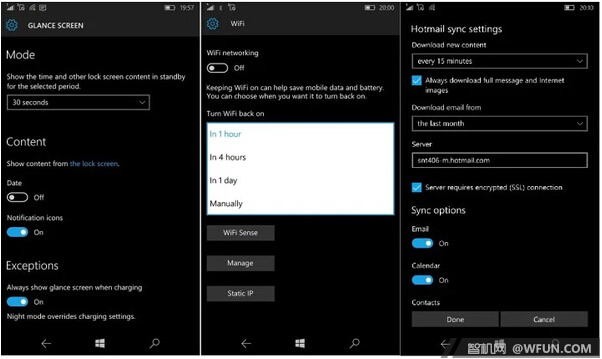
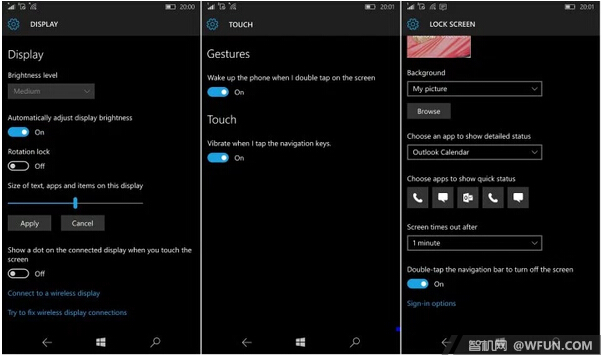

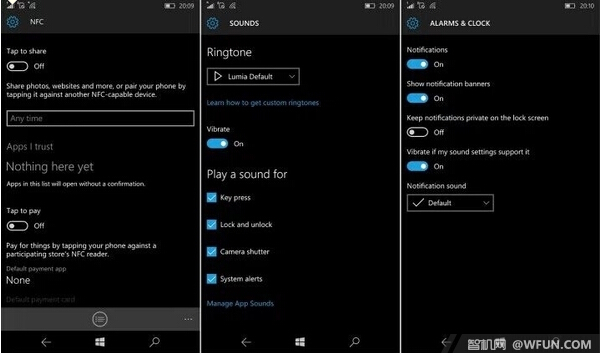
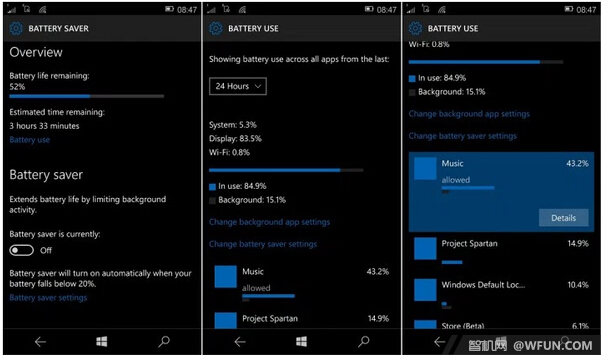
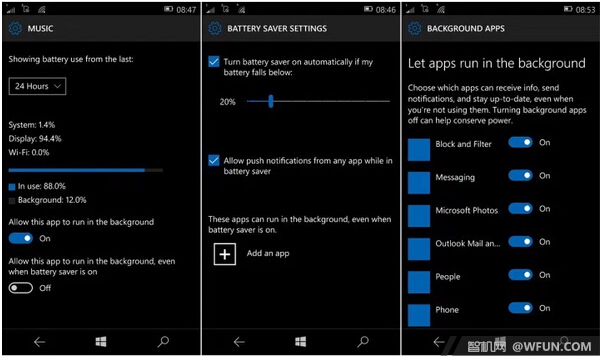











 苏公网安备32032202000432
苏公网安备32032202000432